Konica-minolta bizhub C35 User Manual
Browse online or download User Manual for Printers Konica-minolta bizhub C35. Konica Minolta bizhub C35 Manuel d'utilisation
- Page / 42
- Table of contents
- BOOKMARKS




- Guide rapide 1
- Table des matières 3
- Table des matièresx-2 4
- Introduction 5
- Introduction 1-3 7
- Fonctions disponibles 7
- Introduction1-4 8
- Introduction 1-5 9
- Panneau de commande 9
- Introduction1-6 10
- Fonction Aide 10
- Remplacement 11
- Remplacement des consommables 12
- ATTENTION 13
- Remplacer l'unité image 14
- Opérations 17
- Impression 17
- Opérations Impression 18
- Opérations Impression 3-3 19
- Assembler 19
- Miniatures 19
- Opérations Impression3-4 20
- Recto-verso 20
- Opérations Impression 3-5 21
- Décalage d'image 21
- Couverture/Intercalaire 21
- Opérations Impression3-6 22
- Filigrane 22
- Surimpression 22
- Protection copie 22
- Sélectionner une couleur 22
- Opérations Impression 3-7 23
- Couleur rapide 23
- Opérations Impression3-8 24
- Opérations Copie 25
- Opérations Copie 4-3 27
- Opérations Copie4-4 28
- Combiner 28
- Type original 28
- Opérations Copie 4-5 29
- Finition 29
- Numérisation séparée 29
- Opérations Copie4-6 30
- ID Copie 30
- Interruption 30
- Programmes 30
- Numérisation 31
- Opérations Numérisation 32
- 3 Spécifier la destination 32
- Opérations Numérisation 5-3 33
- Opérations Scan vers E-mail 33
- Opérations Numérisation5-4 34
- Opérations Fax 35
- Opérations Fax6-2 36
- Opération de Fax de base 36
- Opérations Fax 6-3 37
- Transmission de diffusion 37
- Émission différée 37
- Opérations Fax6-4 38
- Émission sur mot de passe 38
- Émission F-Code 38
- Recomposer 38
- Opérations Fax 6-5 39
- Réception en relève 39
- Réception Mémoire 39
- Transfert des documents reçus 39
- Opérations Fax6-6 40
- Émission FAX PC 40
- A-2 Annexe 42
Summary of Contents
Guide rapide *XXXXXXXX00**XXXXXXXX00*Konica Minolta Business Solutions Europe GmbHEuropaallee 17 30855 Langenhagen • GermanyTel.: +49 (0) 511 74 04-0
Introduction1-6Fonction AideLes descriptions des diverses fonctions sont consultables sur l'écran tactile.Une description de l'écran actuel
2Remplacementdesconsommables
Remplacement des consommables2-2Remplacement des consommablesLorsqu'il est temps de remplacer des consommables ou de procéder à une autre opérati
Remplacement des consommables 2-3RemarqueInstaller la cartouche toner à l'endroit indiqué par la couleur de l'étiquette. Une installation de
Remplacement des consommables2-4Remplacer l'unité imageLa procédure suivante décrit comment remplacer une unité image.La procédure pour remplacer
Remplacement des consommables 2-5RemarqueConserver les unités image dans leur sachet en plastique noir, à l'intérieur de leur carton d'embal
Remplacement des consommables2-6
3OpérationsImpression
Opérations Impression3-2Opérations ImpressionOpération d'impression de baseAvant d'imprimerEnvoyer les données d'impression à cette mac
Opérations Impression 3-3ZoomSpécifier le taux d'agrandissement ou de réduction.La feuille imprimée est automatiquement agrandie ou réduite au fo
Opérations Impression3-4PosterUne page de document peut être agrandie et imprimée sur plusieurs feuilles de papier.Pilote PCL Windows : onglet Mise en
Opérations Impression 3-5Position de reliure/Marge de reliureSpécifier la position de reliure pour des documents reliés. La largeur des marges de page
Opérations Impression3-6FiligraneLe document peut être imprimé en surimprimant un filigrane (tampon de texte).Pilotes Windows PCL/PS/XPS : onglet Fili
Opérations Impression 3-7Couleur rapideLe document peut être imprimé avec la qualité d'image appropriée au contenu du document.Pilotes Windows PC
Opérations Impression3-8
4Opérations Copie
Opérations Copie4-2Opérations CopieOpérations élémentaires de copieCette section contient des informations sur les opérations générales pour la copie.
Opérations Copie 4-35 Pour effectuer une copie couleur, appuyer sur la touche [Envoi (Coul.)].Pour effectuer une copie noir et blanc, appuyer sur la t
Opérations Copie4-4CombinerPlusieurs pages du document, (2 ou 4 pages) original peuvent être réduites pour être imprimées ensemble sur une seule page.
Opérations Copie 4-5FinitionLors de l'impression de plusieurs copies, appuyez sur [Tri] pour imprimer chaque copie comme jeu complet (1, 2, 3, ..
Table des matièresTable des matièresx-11 Introduction ...
Opérations Copie4-6ID CopieCette fonction permet de numériser séparément le recto et le verso d'une carte, par exemple une carte d'assu-ranc
5OpérationsNumérisation
Opérations Numérisation5-2Opérations NumérisationOpération de numérisation de baseCette section contient des informations sur les opérations générales
Opérations Numérisation 5-34 Au besoin, spécifiez les réglages des autres paramètres dans l'écran [Réglages].5 Appuyez sur la touche [Envoi (Coul
Opérations Numérisation5-4Numériser depuis une application installée sur un ordinateurIl est possible de numériser des documents depuis un ordinateur
6Opérations Fax
Opérations Fax6-2Opérations FaxOpération de Fax de baseCette section contient des informations sur les opérations générales pour l'envoi de Fax.1
Opérations Fax 6-3Transmission de diffusionVous pouvez envoyer un fax à plusieurs destinataires en une seule opération."Pour plus de détails, vo
Opérations Fax6-4Émission sur mot de passePermet d'envoyer un document en le protégeant par un code d'accès.Cette fonction peut être utilisé
Opérations Fax 6-5Réception en relèveUn document mis en réserve pour émission par dépôt du côté émetteur, sera envoyé dès que le destinataire aura émi
Table des matièresx-24 Opérations Copie ...
Opérations Fax6-6Émission FAX PCGrâce à un pilote fax, il est possible d'envoyer directement un fax depuis un ordinateur sous Windows."Pour
A-2 AnnexeAAssembler ...3-3CCD/DVD Documentation ...
1Introduction
Introduction1-2IntroductionNous vous remercions d'avoir acheté cet appareil.Ce [Guide rapide] présente une introduction illustrée aux opérations
Introduction 1-3Fonctions disponiblesbizhub C35 est un périphérique numérique multifonctions couleur qui assouplit le flux de travail et répond aux be
Introduction1-4Opérations FaxIl est possible de télécopier non seulement les documents numérisés sur cette machine mais aussi des données informatique
Introduction 1-5Panneau de commandeN° Nom Fonction1 Écran tactile Affiche divers écrans et messages. Permet de spécifier les divers régla-ges par une
More documents for Printers Konica Minolta bizhub C35

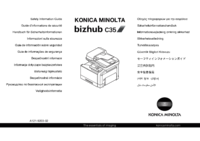








 (3 pages)
(3 pages)







Comments to this Manuals